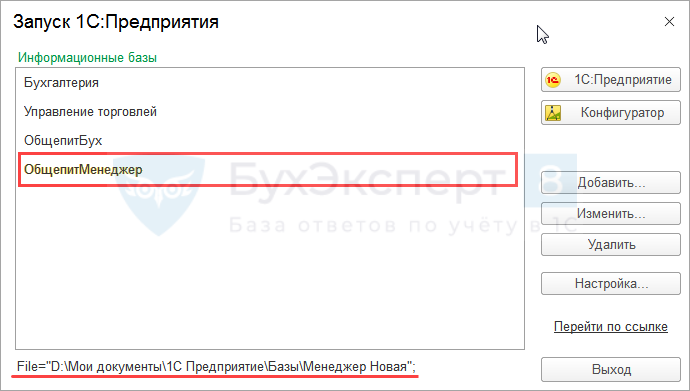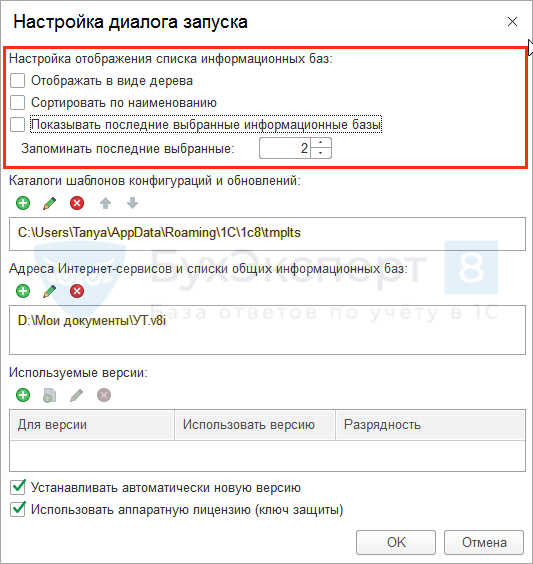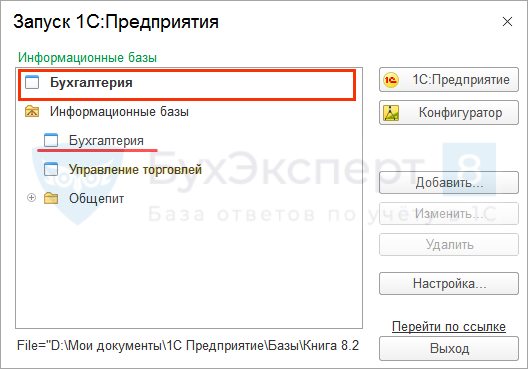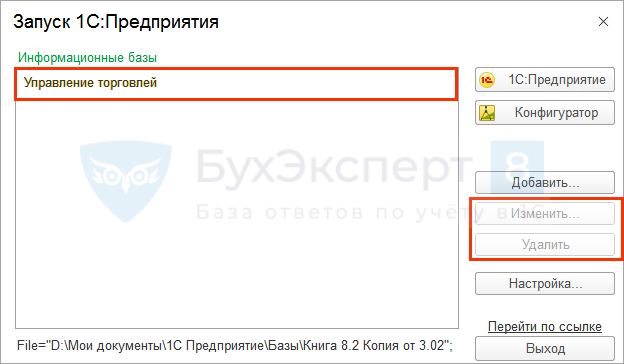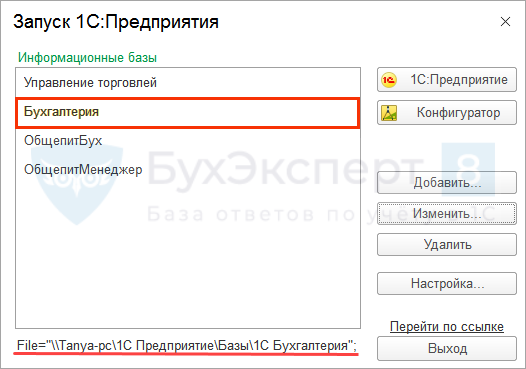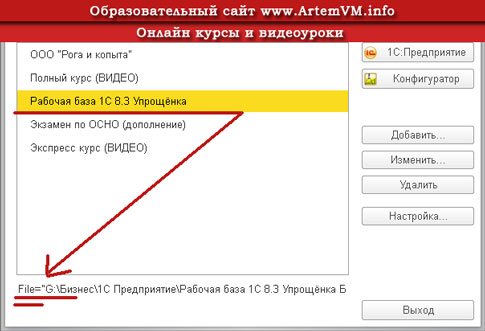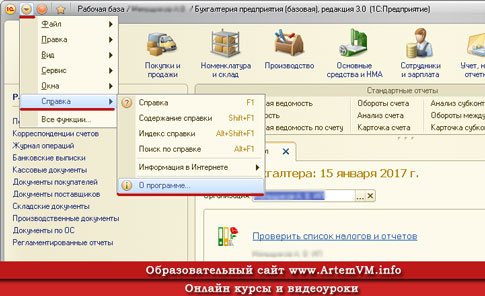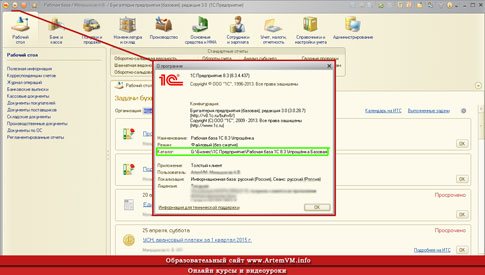не могу найти базу
Ø [vde69, |
Я |
27.01.14 — 15:00
Добрый день! в 1с не разбираюсь еще, поэтому заранее извиняйте). Не могу найти базу 1с v8 на компьютере. в списке информационных баз в строке подключения пишет Svr=»localhost»;Ref=»Buh»
а в файде ibases. указано где connect = Svr=»localhost»;Ref=»Buh»; Folder=/
Помогите разобраться!
1 — 27.01.14 — 15:01
хм, на сервере база, но у тебя на локалке, значит денвер на компьютере стоит
2 — 27.01.14 — 15:05
А физическое расположение файлов? денвера что-то не вижу…
3 — 27.01.14 — 15:07
(2) вы к ней подключаться вообще можете? такой путь есть на диске? «C:WebServers»
4 — 27.01.14 — 15:08
Базу унесли на флешке.
5 — 27.01.14 — 15:09
(0) База серверная. «localhost» — имя сервера.
Примерно на нем вот где может лежать:C:Program FilesMicrosoft SQL ServerMSSQL10.MSSQLSERVERMSSQLDATA
6 — 27.01.14 — 15:12
«C:WebServers — такого нет. поищу в C:Program FilesMicrosoft SQL ServerMSSQL10.MSSQLSERVERMSSQLDATA
7 — 27.01.14 — 15:22
и такого нет…
8 — 27.01.14 — 15:23
база только на sql может быть?
9 — 27.01.14 — 15:25
(8) в Постгре, в DB2, оракл
10 — 27.01.14 — 15:28
а через саму 1с расположение файлов не достать? только из ibases и больше неоткуда?
Модератор
11 — 27.01.14 — 15:28
>>>Svr=»localhost»
значит база серверная, если админ не баловался с днс то localhost = 127.0.0.1 и равно твоей тачке.
далее нужно пойти «\localhostProgram Files1cv82srvinfo» там лежит файл с описанием где искать базу
12 — 27.01.14 — 15:29
почему бы консоль управления сервером не запустить?
13 — 27.01.14 — 15:29
\localhostProgram Files1cv82srvinfo — это просто наилютейший пппц
Модератор
14 — 27.01.14 — 15:30
кстати вопрос:
а ЗАЧЕМ тебе база????
15 — 27.01.14 — 15:31
надо ее передать в вышестоящее подразделение по почте
Модератор
16 — 27.01.14 — 15:31
(13) ну да, диск забыл со скрытой шарой 

17 — 27.01.14 — 15:32
а если база 500 гиг? или вы почту россии имели ввиду)
Модератор
18 — 27.01.14 — 15:32
(15) попроси админа это сделать…
а еще вопрос а почта потянет? если файлик весит 50 гигов?
19 — 27.01.14 — 15:33
почта россии тогда)
20 — 27.01.14 — 15:33
(15) А выгрузить в конфигураторе не легче?
21 — 27.01.14 — 15:34
А выгрузить в конфигураторе не легче? — можно и так, если бы знать как))
22 — 27.01.14 — 15:34
(15) база-то сама загружается? Если да, то выгрузи через конфигуратор её и делов-то
vde69
Модератор
23 — 27.01.14 — 15:34
(19) тогда тема называется «как украсть базу»
отвечаю и закрываю тему:
заходишь в конфигуратор и нажимаешь Администрированиевыгрузить…
В большинстве случаев после запуска 1С на экране пользователя появляется окно, где ему предлагается выбрать ту информационную базу, в которой он будет работать. Рассмотрим подробнее стартовое окно:
- какую информацию оно содержит;
- как формируется перечень баз;
- где 1С хранит список баз;
- возможно ли его скопировать другому пользователю.
Примеры рассмотрены на платформе 8.3, конфигурация — любая.
Содержание
- Стартовое окно 1С
- Изменение параметров баз
- Удаление базы из списка
- Настройка окна запуска 1С
- Где хранится список баз 1С
- Расшифровка файла ibases.v8i
- Создание общих баз
- Как скопировать перечень
Открытие конфигураций начинается с окна Запуск 1С:Предприятие, содержащего зарегистрированные для текущего пользователя 1С список баз, расположенных на его компьютере или в общей сети. В нижней части отображается путь к физическому расположению файлов выделенной базы.
Кроме этого перечня могут существовать прочие неподключенные базы. Список формируется под каждого пользователя. Стартовое окно с информационными базами настраивается как в самой программе, так и через редактирование файла ibases.v8i в текстовом редакторе. Для изменения и настройки внешнего оформления списка есть одноименные кнопки.
Изменение параметров баз
По кнопке Изменить редактируется:
Если кнопка Изменить не активна, значит, база общая, и редактирование невозможно.
Удаление базы из списка
Кнопка Удалить служит для исключения информационной базы из стартовой формы. Физически база не стирается и остается в своем каталоге. Для полного уничтожения базы удалите ее папку вместе со всеми файлами. Удаление из перечня общих баз недоступно.
Настройка окна запуска 1С
Чтобы задать оформление списка, нажмите одноименную кнопку Настройка.
Варианты параметров настройки:
Где хранится список баз 1С
В предпусковое окно перечень загружается из файла ibases.v8i и в него же сохраняются все изменения. Файл содержит текст и открывается любым текстовым редактором, например, Блокнот.
Файлов ibases.v8i на компьютере может быть несколько: по одному у каждого пользователя 1С. Список баз 1С 8.3 (где хранится индивидуальная настройка под каждого пользователя) — это удобно: так сотрудники с разными обязанностями будут видеть только свои базы.
Редактировать файл можно как вручную, так и через окно запуска, которое автоматически запишет все изменения в ibases.v8i. Вносить корректировки в сам файл стоит только продвинутым пользователям, понимающим суть своих действий.
Ibases.v8i расположены в папках пользователей: …[Имя пользователя]AppDataRoaming1C1CEStart. Если папки AppData нет, то чтобы отобразить ее в Windows 7:
Расшифровка файла ibases.v8i
В файле сохраняются параметры всех регистрированных баз пользователя, в папке которого находится файл. Каждая характеристика расположена в отдельной строке.
Расшифровка параметров построчно:
- [Бухгалтерия] — наименование базы в стартовой форме, указывается в квадратных скобках;
- Connect=File=»D:Мои документы1С ПредприятиеБазы1C бух» — путь к базе 1С, возможны варианты:
- Connect=File=<Путь> — при работе программы в файловом режиме;
- Connect=Srvr=<Сервер1С>;Ref=<НаименованиеБазы1С> — при клиент-серверном режиме;
- ID=38c59761-56e6-4d55-91b9-a04a9065c2ab — индивидуальный номер базы, формируется автоматически;
- OrderInList=2 — порядковый номер базы в перечне. Параметр применяется, если в стартовой форме не настроена сортировка по алфавиту;
- Folder=/ — группа-владелец в окне запуска 1С при древовидной структуре отображения;
- OrderInTree=1 — последовательность базы в группе;
- External=0 — значение параметра всегда 0, иначе база не отображается в начальном окне;
- ClientConnectionSpeed — уровень скорости отклика базы, возможны виды:
- Normal — стандарт;
- Low — низкий;
- App — режим запуска конфигурации, варианты:
- Auto — выбирать автоматически;
- ThinClient — тонкий клиент;
- ThickClient— толстый клиент;
- WebClient— web-клиент;
- WA— аутентификация при входе в программу:
- 1— используется учетная запись операционной системы;
- 0— запрашиваются данные пользователя 1С (логин и пароль);
- Version=8.3 — версия платформы.
Создание общих баз
В 1С заложена возможность создать единый перечень отображаемых в окне запуска баз. Для добавления базы в общий список:
В общем списке можно указать неограниченное число баз. При начальном старте программы 1С пользователи будут видеть в окне запуска все добавленные в настройках общие базы. Их нельзя отредактировать или удалить.
Сотрудник может дополнить перечень, эти модификации отразятся в файле ibases.v8i, расположенном в его папке.
Как скопировать перечень
Для переброски другому пользователю программы, работающему на этом же компьютере:
- найдите файл ibases.v8i в каталоге пользователя 1С, где хранится список баз;
- скопируйте файл;
- откройте папку Users[Имя пользователя]AppDataRoaming1C1CEStart;
- вставьте скопированный файл.
В результате оба пользователя будут видеть в окне запуска одинаковый список баз, последовательность баз и структура списка так же будут идентичны. Пользователь, которому скопировали файл, может изменить, настроить перечень под себя, и эти манипуляции не отразятся на стартовой форме первичного юзера.
Если список копируется на другой компьютер в локальной сети, последовательность действий будет та же, но каталоги, где хранятся базы 1С:
- должны быть открыты для общего доступа, чтобы компьютер конечного пользователя мог до них дотянуться;
- при файловом режиме работы 1С в параметре Connect=File=<Путь> в файле ibases.v8i пути ко всем базам прописываются с указанием имени компьютера, на котором они физически находятся. Т. е. когда база данных расположена на том же компьютере, откуда ее запускают, то достаточно указать путь к папке на диске D:\1С ПредприятиеБазы1C Бухгалтерия. Для старта программы из сети добавляют имя компьютера \Tanya-pc1С ПредприятиеБазы1C Бухгалтерия. Проверьте пути в окне запуска.
Настраивать перечень удобней в начальном окне, а файл ibases.v8i используют для быстрого копирования настроек другим пользователям и удаленного просмотра параметров отображаемых баз.
См. также:
- Как сделать копию базы 1С
- Как выгрузить базу 1С 8.3 на флешку
- Тестирование и исправление базы 1С
- Как восстановить базу 1С из резервной копии
- Свертка базы 1С 8.3
- Как создать информационную базу в 1С 8.3
- Переход с базовой версии на ПРОФ 1С 8.3
Если Вы еще не подписаны:
Активировать демо-доступ бесплатно →
или
Оформить подписку на Рубрикатор →
После оформления подписки вам станут доступны все материалы Бухэксперт8, записи поддерживающих эфиров и вы сможете задавать любые вопросы по программе 1С.
Подписывайтесь на наши YouTube и Telegram чтобы не пропустить
важные изменения 1С и законодательства
Помогла статья?
Получите еще секретный бонус и полный доступ к справочной системе БухЭксперт8 на 14 дней бесплатно
Базы в файловом варианте хранятся в виде единственного файла 1Cv8.1CD в каталоге, который указал админ, который ее разворачивал. В каталоге базы автоматически создаются и пополняются дополнительные служебные файлы и папки.
Однако в клиент-серверном варианте файлов 1cd нет, потому что базы ворочает уже не столько платформа 1С, сколько СУБД, которая устанавливается отдельно. К наиболее популярным относятся MySQL и PostgreSQL.
Как именно хранятся базы, мне не удалось найти, но можно поискать в наиболее вероятных папках по смыслу и по размеру.
В случае с постгрей база находится в каталоге установки этой СУБД в подпапке data. В моем случае путь такой: C:Program Files (x86)PostgreSQL9.6.3-3.1Cdata. Весит эта папка несколько гигабайт, что соответствует размеру базы 1С. Остальные подпапки в каталоге постгрея имеют незначительные размеры и поэтому их вряд ли можно отнести к базам. Скорее всего, это части СУБД.
Смотрите видео после статьи
видео может дополнять статью или содержать её полностью
Где на компьютере искать базу 1С
Во-первых, есть два основных способа хранения данных базы: в папке на компьютере и на сервере. Если у вас небольшая фирма, то скорее всего база находится в папке. В таком случае найти и скопировать базу 1С очень просто. Если же у вас база хранится на сервере баз 1С, то здесь всё существенно сложнее и рекомендуется ничего не трогать самостоятельно, а обратиться к системному администратору или вашему 1С программисту.
Сейчас я покажу вам несколько способов поиска базы, начиная с самого простого. Однако, быстро прочитав самый лёгкий вариант поиска информационной базы, рекомендую всё же прочитать и остальные — это будет вам весьма полезно на будущее.
Итак, способ поиска базы 1С номер 1. Внимательно посмотрите на рисунок ниже. Там в списке выбрана одна из баз списка в загрузочном окне 1С:предприятие. Если в окошке выделена база, то в самом низу окна показывается путь к этой базе.
[нажмите на картинку для увеличения]
Справка: как сохранять фото с сайтов
В данном случае видно, что ваша база, во-первых, хранится в папке, а, во-вторых, находится прямо на текущем компьютере. Далее можно воспользоваться любым файловым менеджером, например, Проводником Windows, чтобы открыть место расположения вашей базы и сделать с ней то, что нужно. Например, можно просто скопировать эту папку и перенести базу 1С на другой компьютер. Подробнее про это читайте в отдельной статье.
Давайте зайдём по найденному пути с помощью Проводника и посмотрим, что есть в папке с базой. Это нужно знать обязательно, чтобы ничего не испортить! Посмотрите на рисунок ниже, там всё очень хорошо показано.
[нажмите на картинку для увеличения]
Справка: как сохранять фото с сайтов
Как вы можете видеть, база состоит из нескольких файлов и подпапок. Всё это — части одной информационной базы и ничего ЛИШНЕГО там нет! Поэтому не удаляйте никакие файлы или папки: если вам, к примеру, нужно всё это скопировать, то переносите как есть. Только так вы сможете избежать потери данных, что случается у неопытных пользователей достаточно часто.
А теперь посмотрим, как ещё можно узнать где именно лежит ваша база 1С.
Технические особенности работы в 1С:Бухгалтерии 8.3 рассматриваются наряду с ведением учёта в нашем специальном видеокурсе по данной конфигурации. Курс включает в себя 240 уроков продолжительностью 42 часа и предназначен для освоения программы с самых основ. Посмотрите примеры уроков и учебный план!
Другой способ найти базу 1С на компьютере
Можно определить расположение информационной базы 1С на компьютере ещё одним способом. Если вы УЖЕ зашли в нужную вам базу, то нужно открыть меню «О программе». Там указывается не только путь к папке с текущей открытой базой, но и другая полезная информация. Посмотрите на скриншоты ниже.
[нажмите на картинку для увеличения]
Справка: как сохранять фото с сайтов
[нажмите на картинку для увеличения]
Справка: как сохранять фото с сайтов
Как вы можете видеть, здесь указан тот же самый путь к базе на компьютере. Также здесь можно посмотреть версию платформы и конфигурации 1С:Предприятие, имя текущего пользователя, под которым вы зашли в базу, а также сведения о лицензии 1С.
Более подробно все эти и другие вопросы, связанные с местоположением базы 1С, вы можете изучить на специальных индивидуальных курсах 1С Бухгалтерия 8, с учебной программой которого можно ознакомиться прямо сейчас по указанной ссылке.
Также рекомендую посмотреть короткий видеоролик, в котором наглядно показано то, что описывалось в статье выше.
Подведём итоги
Как видите, если база 1С находится на ВАШЕМ компьютере В ПАПКЕ, то найти её очень просто. Серверный вариант расположения базы я тут не рассматриваю намеренно, поскольку обычному пользователю это просто никогда не пригодиться.
Рекомендую добавить данную статью в закладки браузера, а также сохранить к себе на компьютер картинки в качестве шпаргалок на всякий случай, чтобы потом не искать заново в интернете.
Уникальная метка публикации: 8FB0AD23-4E2F-8FD6-E547-5F8515B331FD
Источник: //artemvm.info/information/uchebnye-stati/1s-predpriyatie/gde-nahoditsya-baza-1s-na-kompyutere/
В 8-ых версий нет встроенной функции получения каталога базы данных, так напишем ее,
Код 1C v 8.2 УП
//Получить представление информационной базы для отображения пользователю.
// Пример возвращаемого результата:
// - для ИБ в файлом режиме: \FileServer1c_ib
// - для ИБ в серверном режиме: ServerName:1111 / information_base_name
Функция ПолучитьПредставлениеИнформационнойБазы() Экспорт
Если ПустаяСтрока(СтрокаСоединенияИнформационнойБазы) Тогда
СтрокаСоединенияИнформационнойБазы = СтрокаСоединенияИнформационнойБазы();
КонецЕсли;
ЭтоФайловаяИБ = Найти(Врег(СтрокаСоединенияИнформационнойБазы), "FILE=") = 1;
Если ЭтоФайловаяИБ Тогда
ПутьКБД = Сред(СтрокаСоединенияСБД, 6, СтрДлина(СтрокаСоединенияСБД) - 6);
ФайловаяБД = Истина;
Иначе
// надо к имени сервера прибавить имя пути информационной базы
ПозицияПоиска = Найти(Врег(СтрокаСоединенияСБД), "SRVR=");
Если ПозицияПоиска <> 1 Тогда
Возврат Неопределено;
КонецЕсли;
ПозицияТочкиСЗапятой = Найти(СтрокаСоединенияСБД, ";");
НачальнаяПозицияКопирования = 6 + 1;
КонечнаяПозицияКопирования = ПозицияТочкиСЗапятой - 2;
ИмяСервера = Сред(СтрокаСоединенияСБД, НачальнаяПозицияКопирования, КонечнаяПозицияКопирования - НачальнаяПозицияКопирования + 1);
СтрокаСоединенияСБД = Сред(СтрокаСоединенияСБД, ПозицияТочкиСЗапятой + 1);
// позиция имени сервера
ПозицияПоиска = Найти(Врег(СтрокаСоединенияСБД), "REF=");
Если ПозицияПоиска <> 1 Тогда
Возврат Неопределено;
КонецЕсли;
НачальнаяПозицияКопирования = 6;
ПозицияТочкиСЗапятой = Найти(СтрокаСоединенияСБД, ";");
КонечнаяПозицияКопирования = ПозицияТочкиСЗапятой - 2;
ИмяИБНаСервере = Сред(СтрокаСоединенияСБД, НачальнаяПозицияКопирования, КонечнаяПозицияКопирования - НачальнаяПозицияКопирования + 1);
ПутьКБД = ИмяСервера + "/ " + ИмяИБНаСервере;
ФайловаяБД = Ложь;
КонецЕсли;
Возврат ПутьКБД;
КонецФункции
ТОЛЬКО эта функция работает для файлового варианта базы данных:
Код 1C v 8.х
Функция КаталогИБ()
СтрокаСоединенияСБД = СтрокаСоединенияИнформационнойБазы();
// в зависимости от того файловый это вариант БД или нет, по-разному отображается путь в БД
ПозицияПоиска = Найти(Врег(СтрокаСоединенияСБД), "FILE=");
Если ПозицияПоиска = 1 тогда
// Файловая
Возврат Сред(СтрокаСоединенияСБД,7,СтрДлина(СтрокаСоединенияСБД)-8)+"";
Иначе
// Серверная - Используем КаталогВременныхФайлов()
Возврат КаталогВременныхФайлов();
КонецЕсли;
КонецФункции Для серверного — используйте другие каталоги, например:
Код 1C v 8.х
КаталогВременныхФайлов(); //Возвращает что-то типо: C:Documents and SettingsE.S.MigachevLocal SettingsTemp
КаталогПрограммы(); //Возвращает что-то типо: C:Program Files1cv81bin
Код 1C v 7.x
//Встроенная КаталогИБ() - Возвращает имя каталога базы данных.
КаталогИБ(); //Возвращает что-то типо: C:Basa1Cbuh
Хотите узнать больше по этому вопросу?
Подпишитесь на нашу рассылку новостей
Подписаться
Чтобы задать вопрос или предложить тему статьи, нажмите на кнопку ниже:
Предложить статью